- Comment lancer plusieurs instances ?
- Comment déboguer des applications avec Android Studio et MuMuPlayer Pro ?
- Comment personnaliser votre propre Répertoire de stockage de l'appareil ?
- Pourquoi ma manette ne fonctionne-t-elle pas après la connexion ?
- Comment utiliser la fonction de support développeur ?
- Comment jouer à des jeux Android sur Macbook avec MuMuPlayer Pro
- Comment utiliser le clavier, la souris et la manette ?
- Comment installer des certificats & capturer des paquets ?
- Comment transférer des fichiers ?
- Comment ajuster le volume ?
- Comment personnaliser la barre d'outils ?
- Comment utiliser la navigation gestuelle ?
- Comment connecter ADB ?
- Comment activer l'amélioration graphique ?
- Que faire si les applications 32 bits ne peuvent pas être installées ?
- Que faire si je n'arrive pas à me connecter avec Gmail ?
- Que faire s'il y a une erreur avec votre répertoire de stockage d'appareil Android ?
- Comment résoudre l'échec de réception du code de vérification ?
- Comment installer des applications sur MuMuPlayer Pro
- Comment résoudre le problème d'espace disque insuffisant lors de l'installation de logiciels ?
- Comment résoudre l'échec de l'installation pour les Mac avec Apple Silicon ?
- Comment nous contacter pour obtenir de l'aide ?
- Que faire si vous rencontrez des lags lors du premier chargement du jeu ?
- Comment résoudre une erreur de mise à jour ?
MuMuPlayer Pro vous permet de jouer à des jeux avec une manette. Si vous constatez que vous ne pouvez pas faire fonctionner la manette même après la connexion, veuillez suivre les étapes ci-dessous :
1.Vérifiez la méthode de connexion de votre manette. Si vous utilisez une manette PS5 (la manette sans fil DualSense pour PS5), vous pouvez choisir de vous connecter avec un câble ou via Bluetooth. Si vous utilisez d'autres manettes, vous ne pouvez utiliser que le Bluetooth pour établir la connexion.
2. Vérifiez si vous avez activé « Accès complet au clavier » dans les paramètres (Paramètres-Accessibilité-Clavier-Accès complet au clavier). Si c'est le cas, veuillez le désactiver et redémarrer votre Mac. Ensuite, vous pourrez utiliser la manette pour jouer.
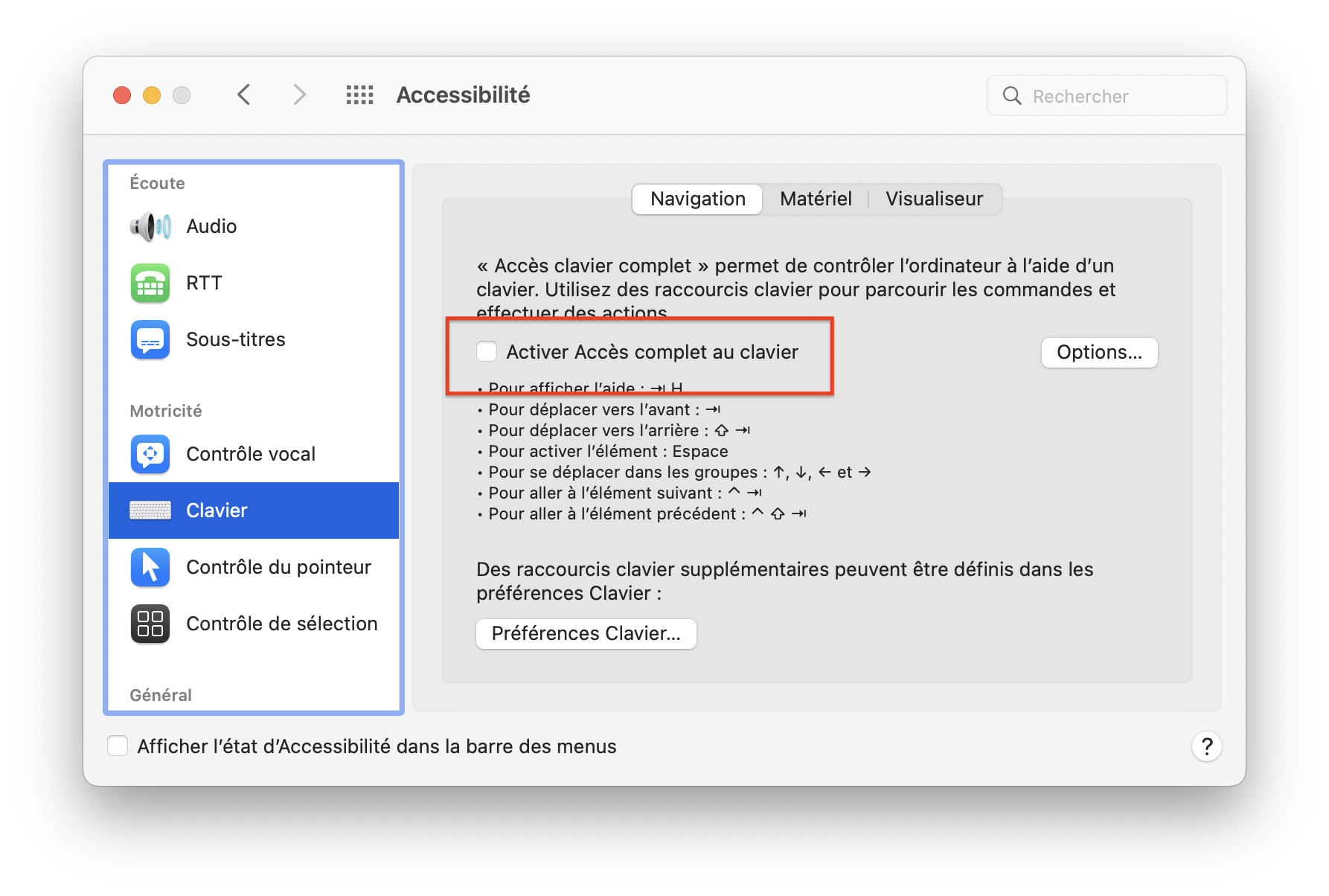
3. Ou vous pouvez ajouter « MuMuPlayer Pro » dans « Paramètres-Sécurité & Vie privée-Surveillance de saisie »
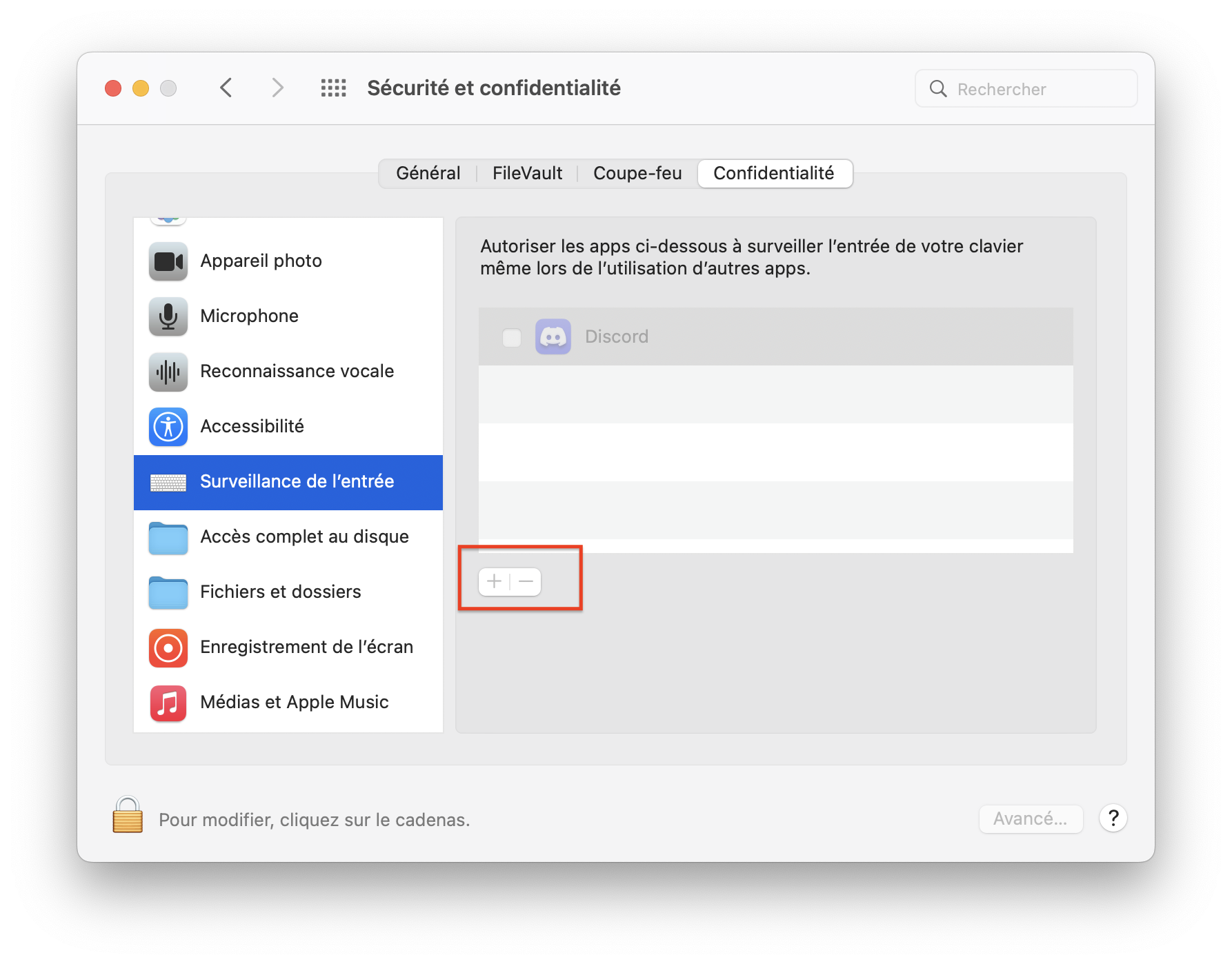
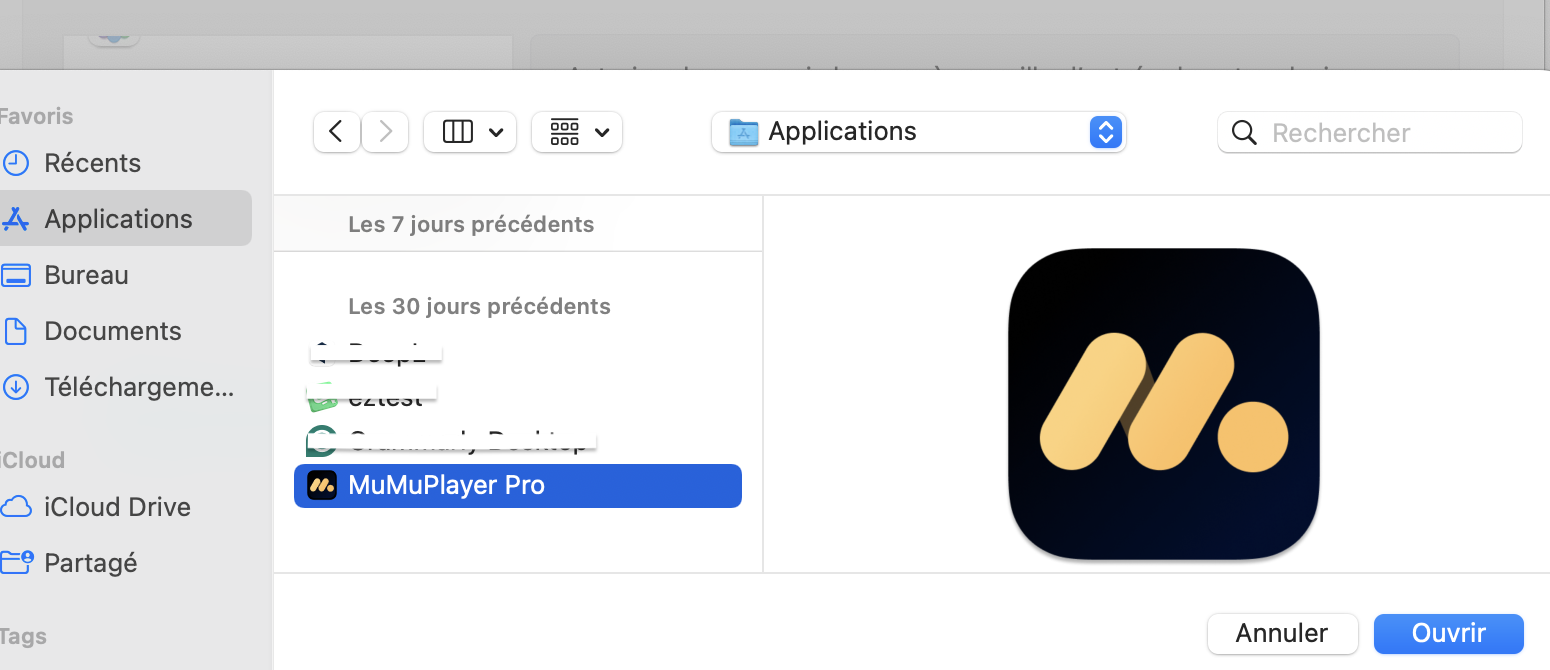
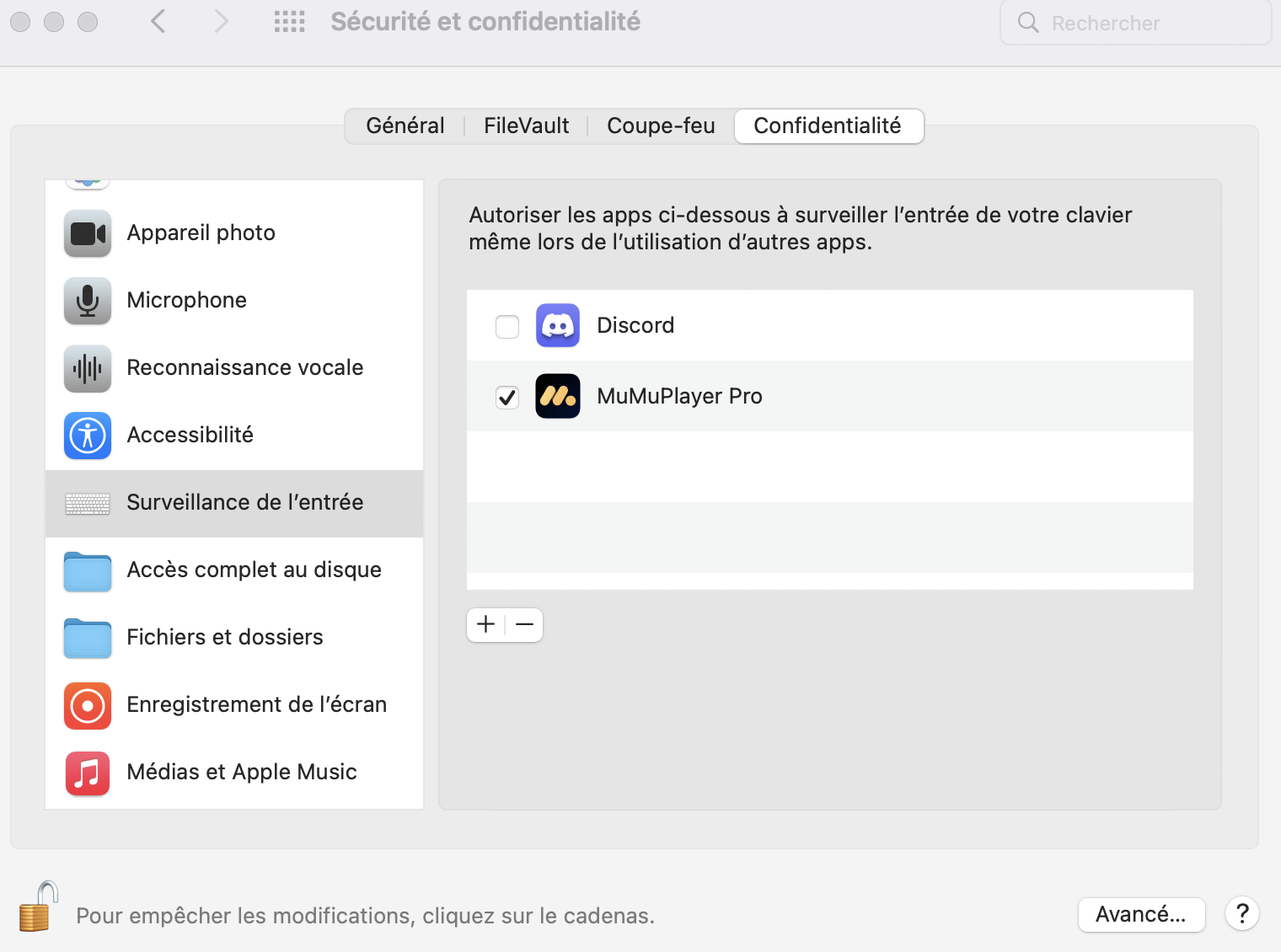
Si le problème avec votre manette persiste, veuillez nous contacter pour obtenir de l'aide.